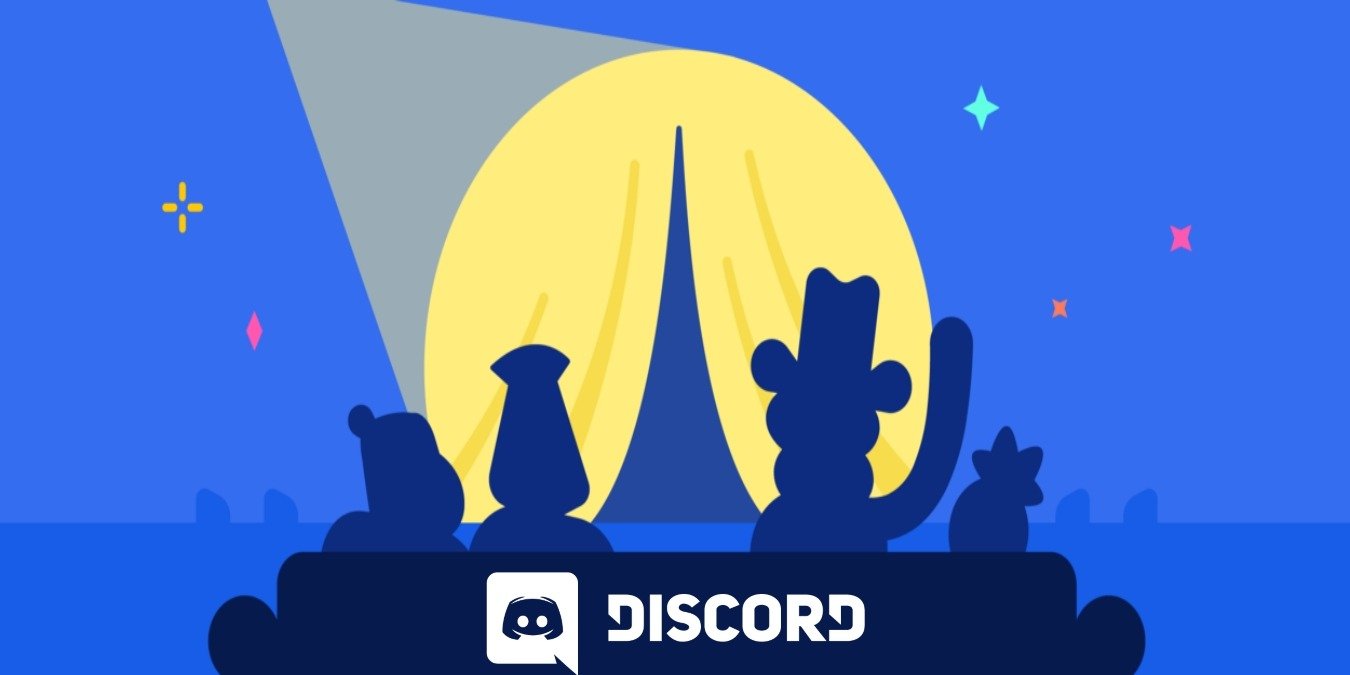Discord известен как приложение для мгновенного чата и обмена сообщениями для игрового сообщества. Однако сейчас он обслуживает практически всех, кто хочет создать публичное или частное сообщество. Недавно Discord добавил новую функцию под названием «Stage Channels», платформу только для аудио, похожую на Clubhouse. Каналы Stage позволят пользователям создавать аудиомероприятия или присоединяться к ним на каналах сообщества. В этом посте мы рассмотрим все подробности о каналах Stage в Discord и узнаем, как их использовать.
Читайте также: 15 лучших ботов Discord для улучшения вашего сервера Discord
Что такое каналы Discord Stage?
Если вы используете Clubhouse, то вы хорошо знакомы с социальными сетями, поддерживающими только аудио/голос. Каналы Stage — это, по сути, голосовой канал, который пользователь может создать или присоединиться к нему на своих серверах сообщества. Пользователи могут взаимодействовать только голосом с определенной аудиторией или сообществами по интересам, частью которых они являются.
Поскольку голосовая связь является основной
Contents
Что такое каналы Discord Stage?
ить пользователям платформу для беспрепятственного взаимодействия с аудиторией. Сценические каналы можно использовать для проведения голосовых интервью, подкастов, сеансов чтения или даже для веселого караоке-сессии с друзьями. Здесь важно отметить, что каналы Discord Stage доступны только на серверах сообщества.Читайте также: 18 способов исправить общий доступ к экрану Discord, не работающий на мобильных устройствах и ПК
Что такое сервер сообщества?
Серверы сообщества — это место с четким набором правил и рекомендаций, модератором, который помогает пользователям найти место для общения, и предназначенное для здорового и позитивного общения. Кроме того, для участия на сервере участникам необходимо иметь подтвержденный адрес электронной почты.
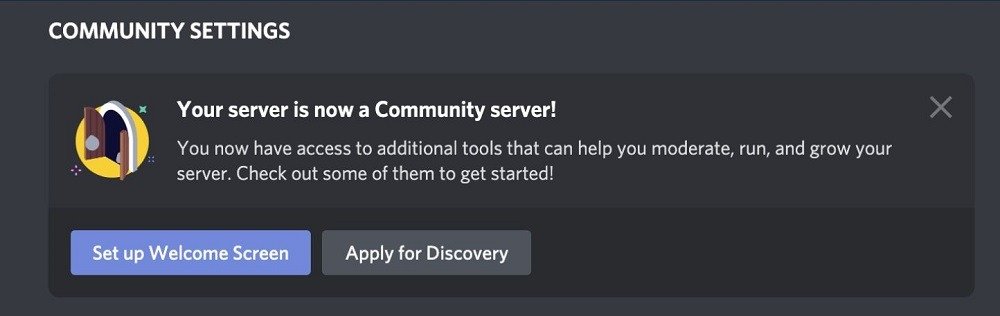
Примечательно, что сервер сообщества обслуживает конкретное сообщество, которое также оснащено мощными инструментами и знаниями по сравнению со стандартным сообществом. А поскольку каналы Stage доступны только для серверов сообщества, здесь мы рассмотрим, как изменить текущий сервер на сервер сообщества.
Также читайте: Как настроить сервер Discord
Как включить Сервер сообщества в Discord
1. Если у вас уже есть сервер Discord, нажмите на имя вашего сервера, расположенное в верхнем левом углу, и в раскрывающемся меню выберите «Настройки сервера».
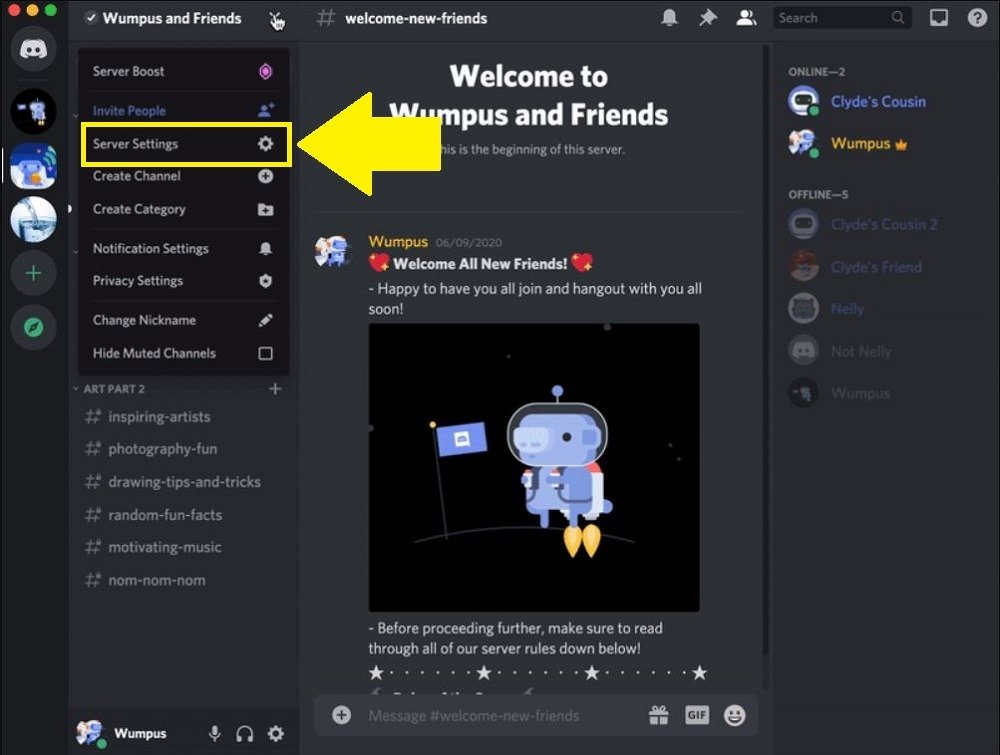 Что такое сервер сообщества?ервера» нажмите «Включить сообщество» на левой панели.
Что такое сервер сообщества?ервера» нажмите «Включить сообщество» на левой панели.
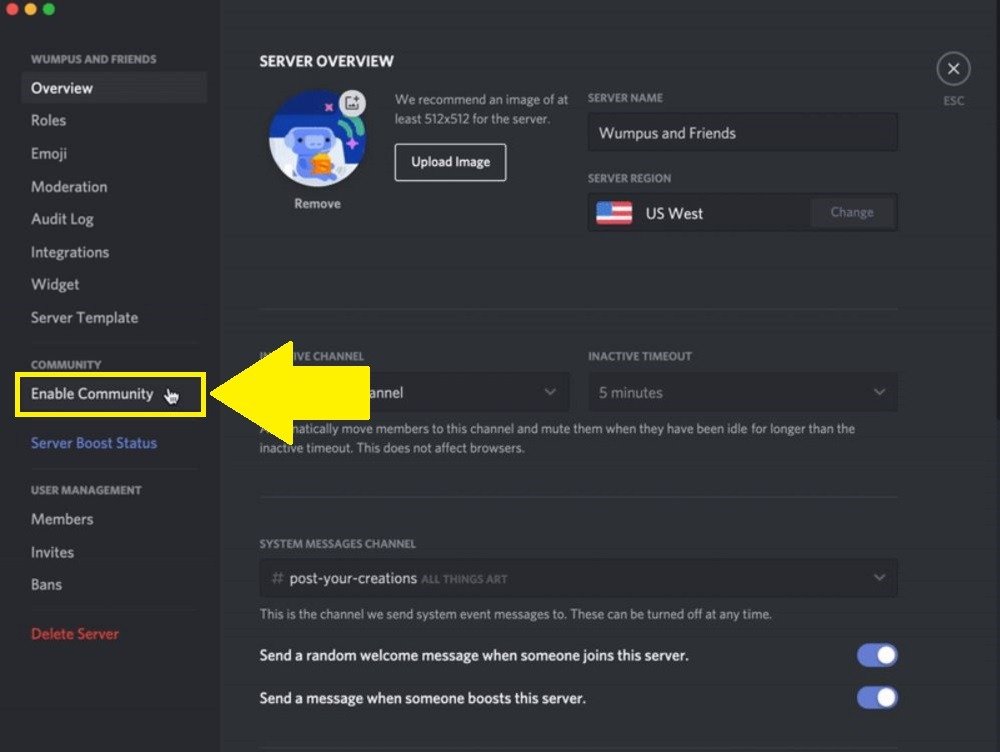
3. Нажмите кнопку «Начать».
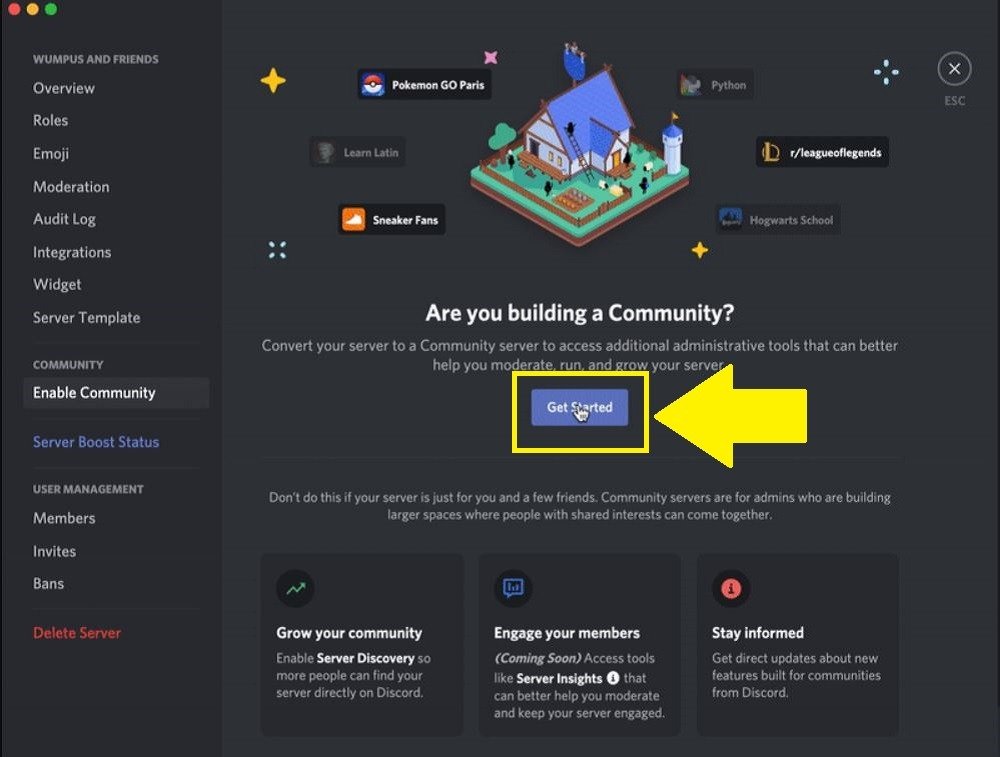
4. Выполните все действия, описанные на странице настройки сервера сообщества, и, наконец, нажмите «Завершить настройку».
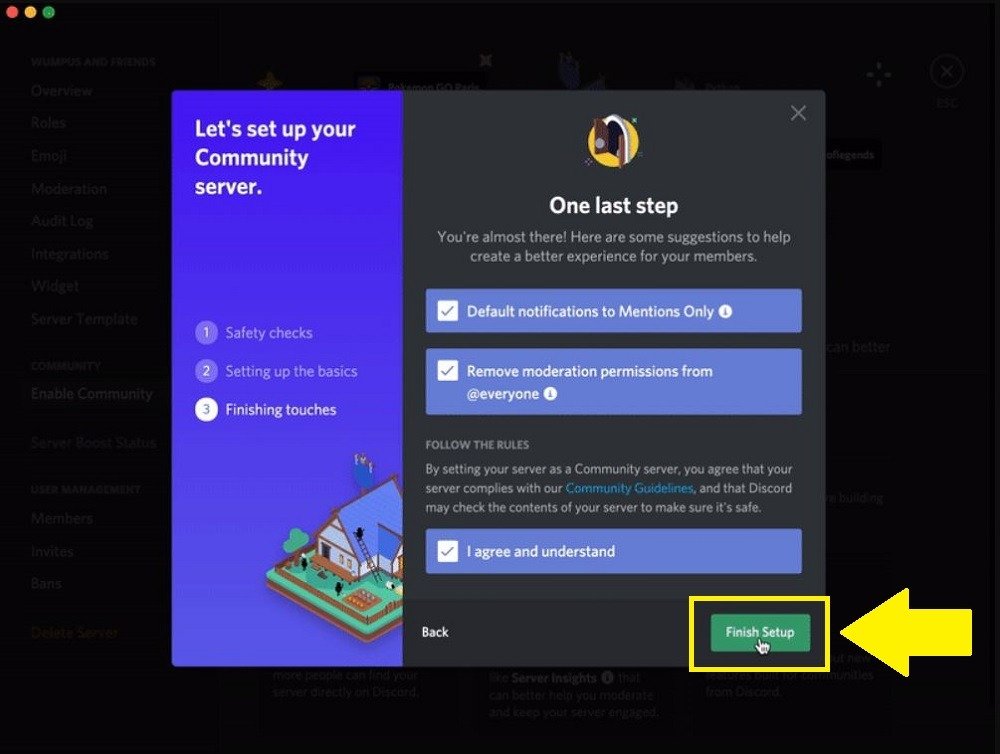
Читайте также: Как загрузить чье-то изображение профиля Discord
Как создавать каналы Stage в Discord
1. После настройки сервера сообщества в Discord вы можете создавать каналы Stage в Discord.
2. Нажмите кнопку «+» в разделе голосового канала на боковой панели. Кроме того, вы также можете нажать на название своего канала и выбрать опцию «Создать канал».
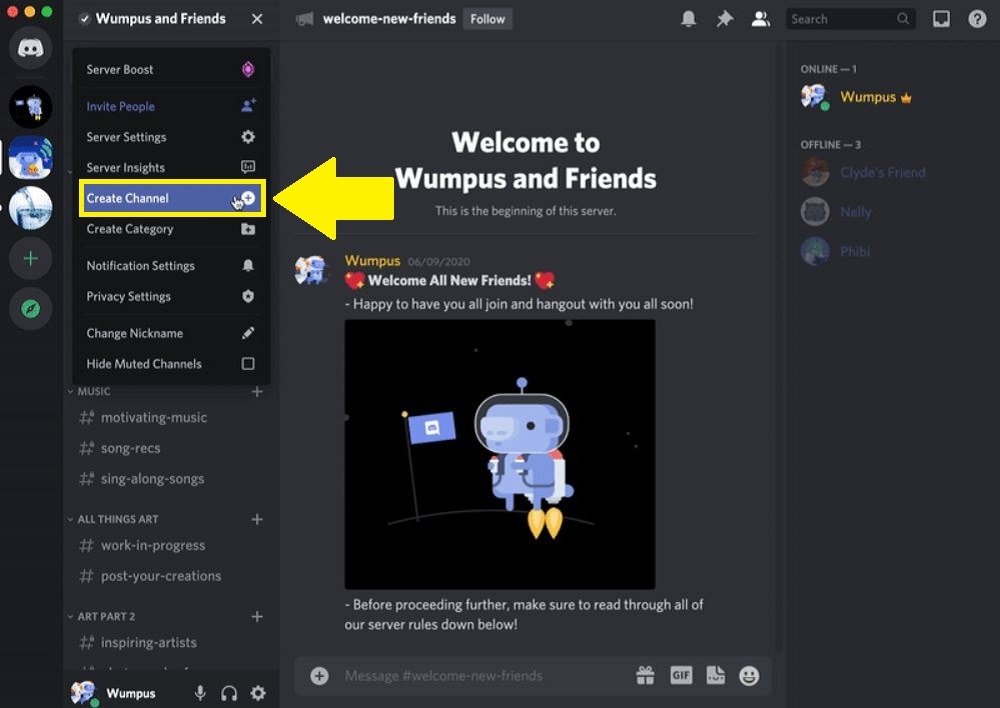
3. Откроется новое окно «Создать канал Stage». Здесь вам нужно выбрать «Stage Channel» в качестве типа канала. Введите название вашего канала Discord Stage и нажмите «Далее».
4. Выберите модераторов сцены вашего канала. Они могут добавлять и удалять других докладчиков в сеансе, а также открывать сценический канал.
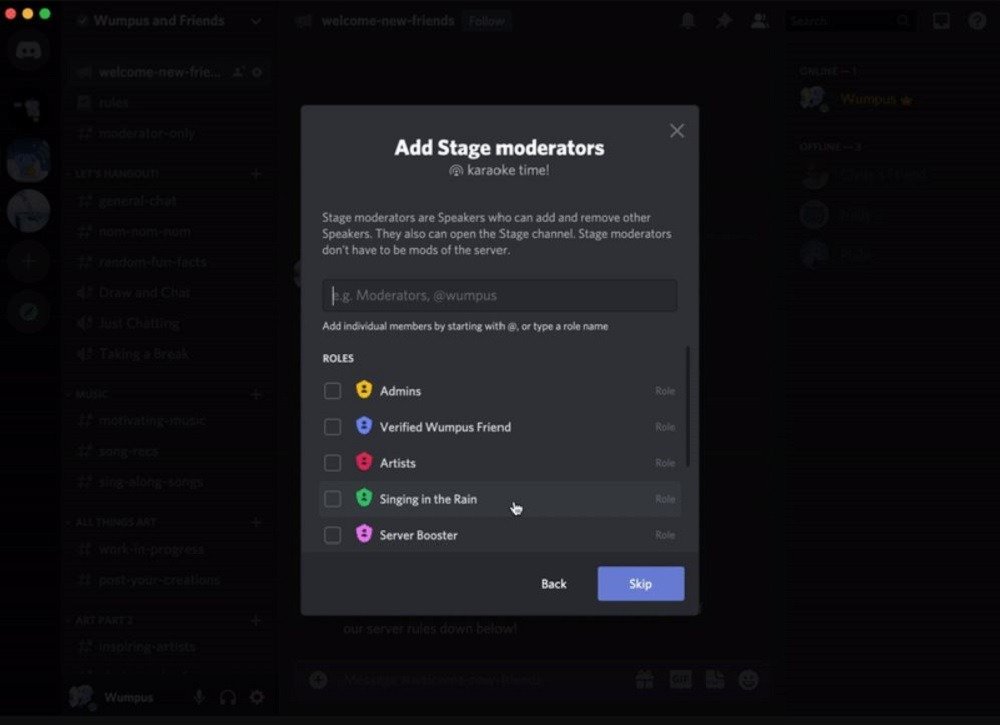
5. После того, как все настроено, Discord запросит тему обсуждения вашего канала Stage. Чтобы начать, вам нужно ввести соответствующее название темы и нажать «Открыть сцену».
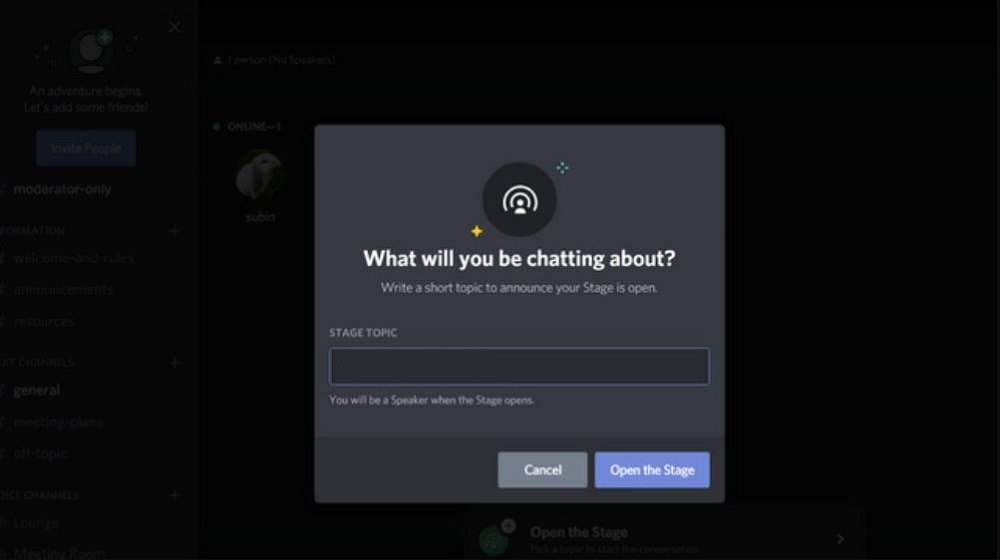
Как использовать каналы Discord Stage
1. Если есть активный канал Discord Stage, пользователи могут присоединиться к нему с левой боковой панели. Обратите внимание, что по умолчанию вы присоединитесь в качестве слушателей, и ваш микрофон будет отключен.
2. Если вы слушатель и хотите выступить, вам нужно нажать кнопку поднятия руки «Запросить выступление» в нижней части экрана «Канал сцены».
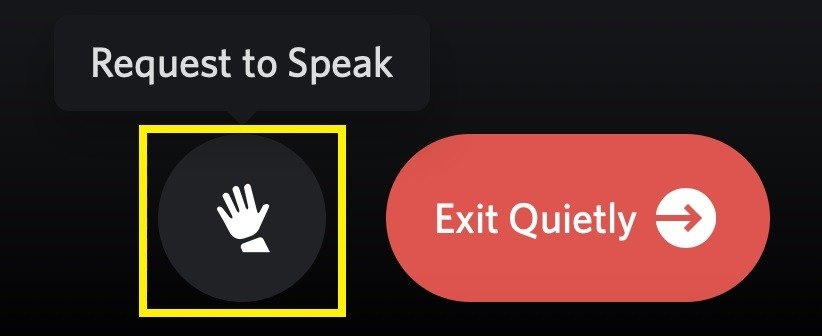 <
<3. Если вы являетесь модератором сцены, у вас будет возможность присоединиться к каналам Stage в качестве докладчика или члена аудитории.
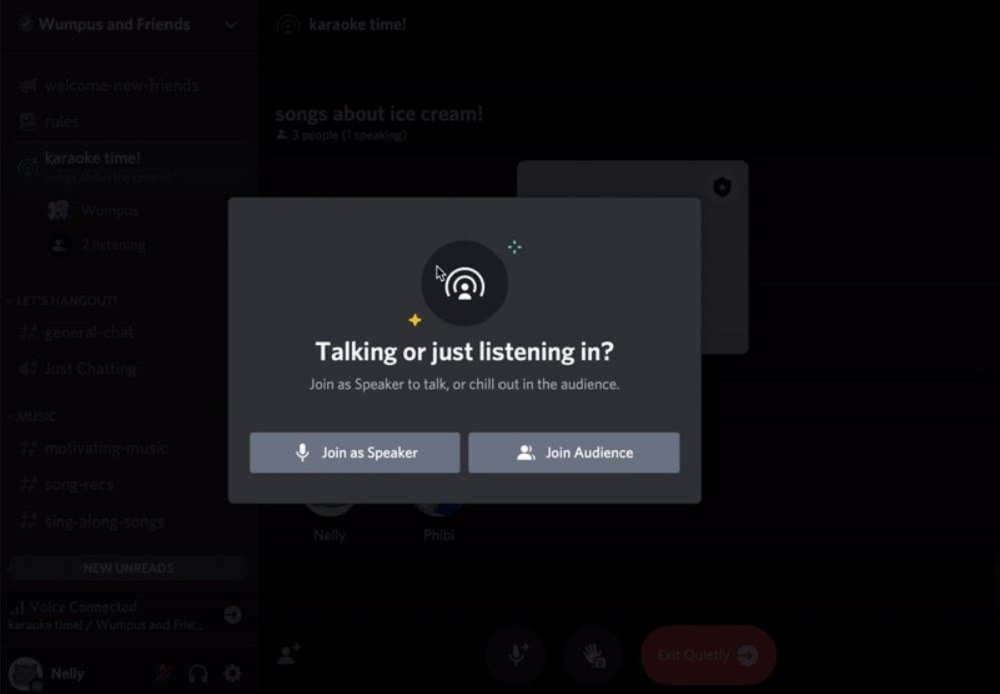
4. Если вы хотите покинуть канал Stage, нажмите кнопку «Выйти тихо» в нижней части интерфейса.
Подведение итогов
Каналы Discord Stage предоставляют новый спосо
Как создавать каналы Stage в Discord
ого, работодатели также могут проводить встречи с помощью этого аудиоинтерфейса, чтобы упростить онлайн-встречи. Вы также можете поделитесь своим экраном на сервере Discord .Читайте также: Как подключить Spotify к вашей учетной записи Discord